4 월 업데이트 2024: 우리의 최적화 도구를 사용하여 오류 메시지를 받지 않고 시스템 속도를 늦추십시오. 지금 다운로드 이 링크
- 다운로드 및 설치 여기에 수리 도구.
- 컴퓨터를 스캔하도록 합니다.
- 그러면 도구가 컴퓨터 수리.
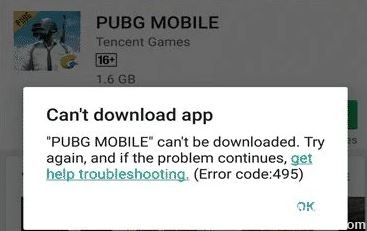
Wi-Fi를 통해 Google Play 스토어에서 앱이나 게임을 다운로드하거나 업데이트하려고 하면 495 오류 코드가 발생합니다. "오류(495)로 인해 앱을 다운로드할 수 없습니다"라는 메시지가 나타날 수 있습니다. 모바일 데이터를 사용하여 동일한 앱을 다운로드하면 제 경우에는 모든 것이 잘 작동합니다. 걱정하지 마십시오. 495 오류에 대한 솔루션은 매우 간단하며 많은 사용자가 이 게시물에서 언급한 솔루션을 성공적으로 적용했습니다.
495 오류 코드는 Google Play 스토어에서 모바일 앱을 다운로드/업데이트 및 설치하려고 할 때 Android 스마트 기기에서 일반적으로 발생하는 숫자 오류 표시기입니다.
Google Play 495 오류의 원인은 무엇입니까?

495 오류의 경우 Wi-Fi를 사용하여 Google Play에서 앱을 다운로드할 수 있지만 셀룰러 데이터는 사용할 수 없습니다. 이 오류에는 두 가지 가능한 이유가 있습니다.
- Google Play 서버에 연결하는 데 지연이 있습니다. 일반적으로 연결 지연은 자체적으로 해결되지만 해결되지 않으면 495 오류가 표시됩니다.
- Google Play 서버와 동기화하는 데 문제가 있습니다.
Google Play 495 오류를 수정하는 방법은 무엇입니까?
2024년 XNUMX월 업데이트:
이제 이 도구를 사용하여 파일 손실 및 맬웨어로부터 보호하는 등 PC 문제를 방지할 수 있습니다. 또한 최대 성능을 위해 컴퓨터를 최적화하는 좋은 방법입니다. 이 프로그램은 Windows 시스템에서 발생할 수 있는 일반적인 오류를 쉽게 수정합니다. 손끝에 완벽한 솔루션이 있으면 몇 시간 동안 문제를 해결할 필요가 없습니다.
- 1 단계 : PC 수리 및 최적화 도구 다운로드 (Windows 10, 8, 7, XP, Vista - Microsoft Gold 인증).
- 2 단계 : "스캔 시작"PC 문제를 일으킬 수있는 Windows 레지스트리 문제를 찾으십시오.
- 3 단계 : "모두 고쳐주세요"모든 문제를 해결합니다.

데이터 및 캐시 지우기
- 먼저 설정 -> 앱으로 이동하면 앱 목록이 표시됩니다.
- 이제 Google Play 스토어를 찾아 열고 데이터 및 캐시 지우기.
휴대전화에서 Google 계정 삭제
- 먼저 Android 휴대전화의 시스템 설정으로 이동합니다.
- 그런 다음 사용자 및 계정 섹션을 탭합니다.
- 이제 장치에 추가한 계정을 탭하고 "계정 삭제"를 선택합니다.
- 그런 다음 휴대전화를 다시 시작하고 동일한 절차에 따라 Google 계정을 추가합니다.
- Google 계정에 로그인하여 오류가 반복되는지 확인하십시오.
Play 스토어 버전 낮추기
- 먼저 설정 -> 앱 -> Play 스토어로 이동합니다.
- 여기에서 데이터 지우기 버튼 옆에 업데이트 제거 옵션이 표시됩니다.
- 이제 확인 옵션을 클릭하여 확인합니다.
Android 휴대전화에서 하드웨어 재설정 수행
- 먼저 휴대전화 설정으로 이동합니다.
- 그런 다음 개인 정보 섹션을 찾아 공장 설정으로 재설정하십시오.
- 먼저 내 데이터 저장을 선택하는 것을 잊지 마십시오.
- 이제 SD 카드 포맷 -> 전화 재설정 또는 모든 데이터 지우기를 선택하십시오.
- 그런 다음 전화를 재부팅하십시오.
전문가 팁 : 이 복구 도구는 리포지토리를 검색하고 이러한 방법이 효과가 없는 경우 손상되거나 누락된 파일을 교체합니다. 문제가 시스템 손상으로 인한 대부분의 경우에 잘 작동합니다. 또한 이 도구는 시스템을 최적화하여 성능을 최대화합니다. 그것은에 의해 다운로드 할 수 있습니다 여기를 클릭
자주 묻는 질문
Google Play 서버 오류는 어떻게 수정합니까?
- Google Play 스토어를 닫습니다.
- Wi-Fi 연결을 끊고 모바일 데이터를 활성화하세요.
- 잠시 기다렸다가 Google Play 스토어를 다시 엽니다.
Google Play 오류 메시지가 계속 표시되는 이유는 무엇인가요?
Google Play 스토어 오류는 일반적으로 숫자를 포함하며 Google Play 스토어에서 앱을 다운로드하려고 할 때 발생합니다. 이러한 오류는 Google Play 스토어 업데이트, Google 캐시 문제, Google Play 스토어에 저장된 데이터 문제 또는 Google 계정 문제로 인해 발생할 수 있습니다.
서버에 연결할 수 없다는 것은 무엇을 의미합니까?
대부분의 경우 "서버에 연결할 수 없습니다"라는 메시지는 iPad가 인터넷에 연결하는 데 문제가 있음을 의미합니다. iPad의 약한 무선 신호 및 연결 해제된 Wi-Fi 기능은 연결 오류로 이어질 수 있는 문제의 예입니다.


